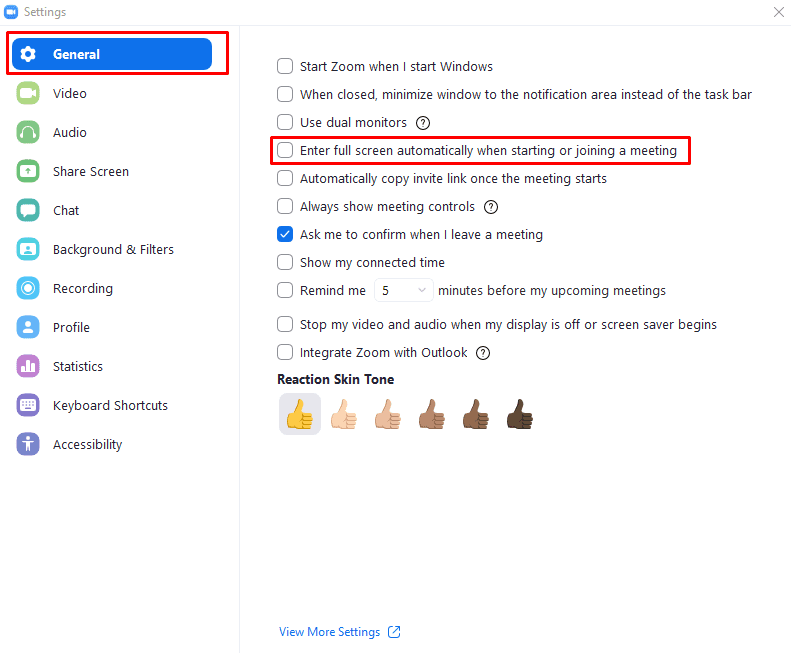När du deltar i ett Zoom-möte kanske du vill ha samtalet i ett fönster nära din webbkamera. Om du placerar ditt zoomfönster så här ser det ut som att du är mer fokuserad på samtalet än om du ständigt tittar längre bort från din webbkamera. Genom att använda ett fönster kan du även fortsätta använda din dator till andra saker samtidigt som du deltar i samtalet.
Om du ofta är i möten där någon delar sin skärm kan det vara mycket viktigare att kunna se så mycket detaljer som möjligt. Till exempel i en presentation eller demonstration är det i allmänhet viktigt att faktiskt se detaljerna som visas på skärmen. I ett enkelt samtal är detta dock mycket mindre viktigt, särskilt om det rent är ett röstsamtal. Stora videosamtal i gallerivisningsvyn är ett annat scenario där du kanske vill att zoomfönstret ska vara så stort som möjligt eftersom det gör att du kan se videoflöden från fler deltagare.
Om ett Zoom-samtal kräver att du tydligt ser skärmen, eller om du helt enkelt föredrar att minimera eventuella distraktioner, kan du välja att ställa in samtalsfönstret på helskärm. Om detta är ett vanligt krav kanske du vill ändra inställningarna så att alla samtal är fullskärmade som standard. För att göra detta måste du först gå in i Zooms inställningar genom att klicka på din användarikon i det övre högra hörnet och sedan klicka på "Inställningar".
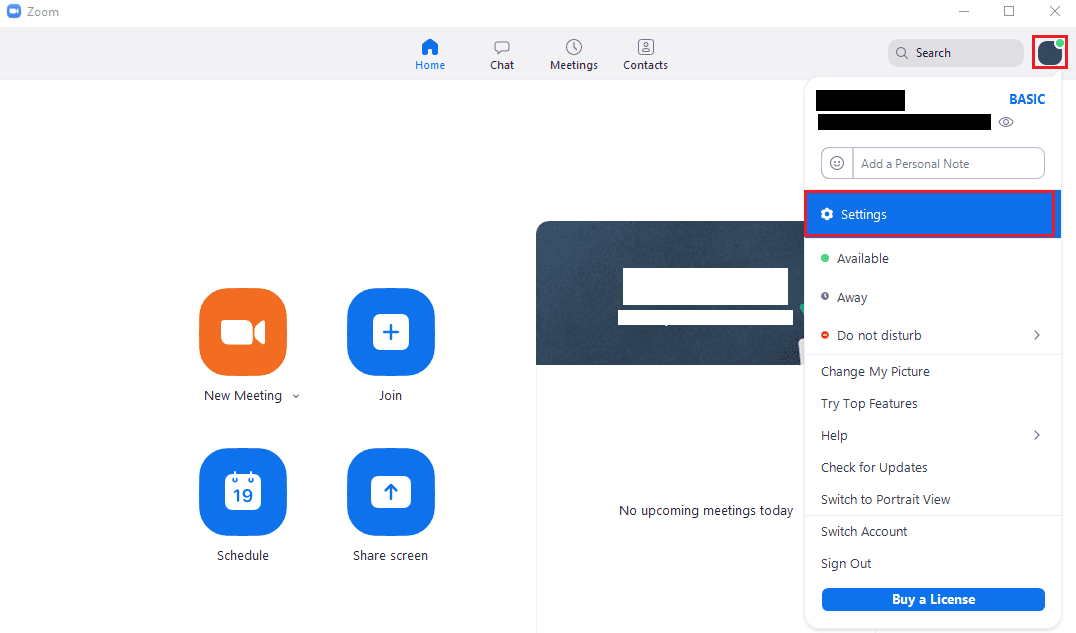
När du är i inställningarna, hitta och markera det fjärde alternativet från toppen på standardfliken "Allmänt", märkt "Ange helskärm automatiskt när du startar eller går med i ett möte". Den här inställningen kommer att tillämpas på alla framtida möten men kommer inte att påverka några möten som pågår för närvarande.